ホームページ >コンピューターのチュートリアル >コンピュータ知識 >USB フラッシュ ドライブをブート デバイスとして使用するように HP デスクトップ コンピューターをセットアップする方法
USB フラッシュ ドライブをブート デバイスとして使用するように HP デスクトップ コンピューターをセットアップする方法
- WBOYWBOYWBOYWBOYWBOYWBOYWBOYWBOYWBOYWBOYWBOYWBOYWB転載
- 2024-01-12 20:09:242631ブラウズ
USB ディスクから起動するように HP デスクトップ コンピューターを設定する方法
現在では、ノートブックの起動時にブート デバイスの選択メニューが表示されるため、BIOS で設定するよりもはるかに便利です。最大の利点は、システムのインストール後に BIOS に入る必要がないことです。以下に使用方法を説明しますので、参考にしてください。
1. 準備した USB ブート ディスクをコンピュータの USB インターフェイスに差し込み (USB2.0 ポートに差し込むことをお勧めします)、電源ボタンを押してコンピュータの電源を入れます。次の図に示すように、画面で F9 キーを押し続けます;

2. ESC キーを押すと、次の図に示すように、起動デバイス選択メニューが表示されます。
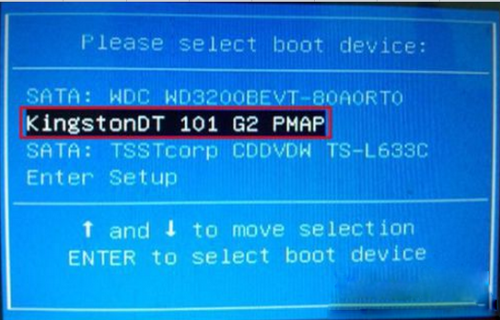
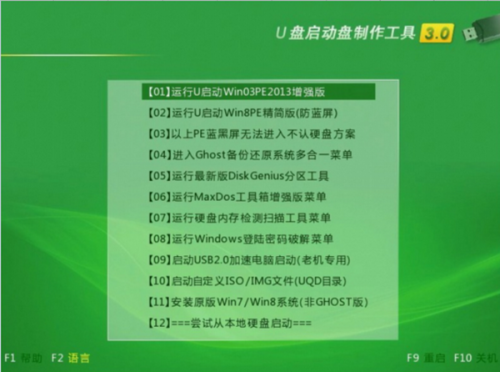
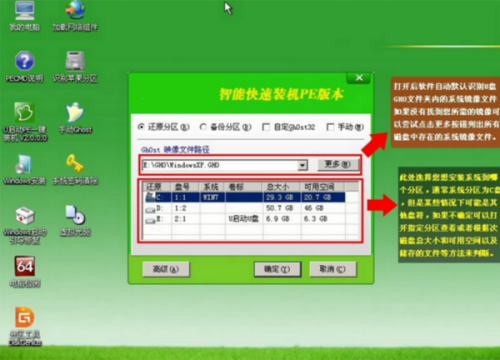
HPbois で U ディスクの起動を設定する方法
HP が BIOS で U ディスクをブート項目として設定する方法は次のとおりです: (前提条件があります: U ディスクは U ディスク ブート ディスクである必要があります)
(1) まず USB ブート ディスクを挿入し、コンピューターの電源を入れ、すぐに F10 を押して BIOS に入り、設定を行います:
(マザーボード BIOS の種類がわからないので、一つずつ教えます) 一般に、マザーボード BIOS には、AWARD BIOS と AMI BIOS、phoenix blos の 3 つのマザーボード モデルがあります。 BIOS: AWARD BIOS と AMI BIOS が最も一般的に使用されます。) BIOS で USB ディスクからの起動を設定する方法は次のとおりです。
最初のタイプは Award 6.0 タイプのマザーボードです。次のように設定されています: コンピューターが起動したばかりのとき: BIOS 設定ウィンドウが表示されるまで「F10」キーを押し、矢印キーを使用して「Advanced BIOS features」を見つけます。 --- BOOT Device Priority---1St BOOT Device--USB:Mass Storage Device--(OK)と入力し、起動方法を選択した後、F10を押します。英語のダイアログボックスが表示されますので、「YES」キーを選択します。をクリックして Enter キーを押します。コンピュータが自動的に再起動し、変更した設定が有効になったことを確認します。通常、このような設定は USB ブート ディスクに保存できます。(以下に示すように)
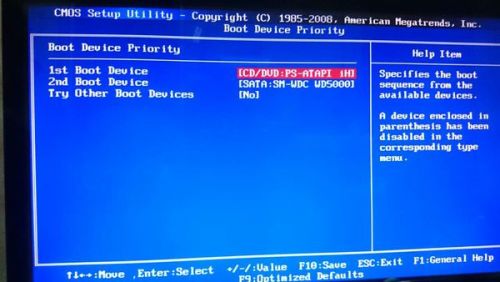
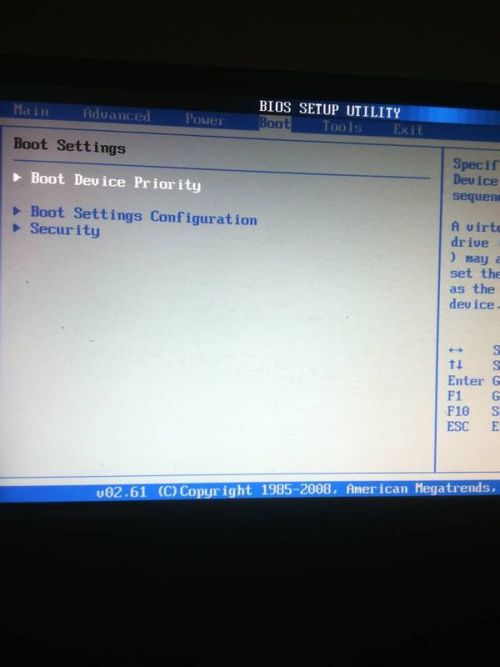
1 つは、ハードディスク起動の優先順位「ハードディスク起動優先順位」オプションがなく、最初の起動デバイス「最初の起動デバイス」の U ディスクから起動することを直接選択することです。もう 1 つは、ハードディスク起動があることです。優先順位「ハードディスク起動優先順位」オプション。ディスク起動優先順位」オプションでは、ここで優先起動デバイスとして U ディスクを選択する必要があります。この時点では、コンピューターは U ディスクをハードディスクとして使用します。その後、最初の起動デバイスを選択します。 「最初の起動デバイス」USB ブート。 (以下に示すように)
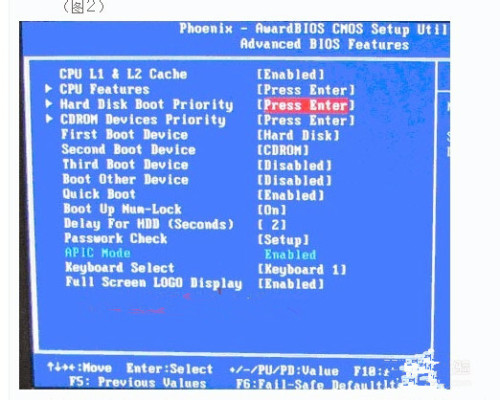 HP HP コンピューター設定 U ディスク ブート
HP HP コンピューター設定 U ディスク ブート
HP コンピューターで U ディスク ブートをセットアップする手順 (システムの再インストールを含む) は次のとおりです。
1). ブート USB フラッシュ ドライブを作成する: 実店舗に行って 4 ~ 8G USB フラッシュ ドライブを購入します (システム USB フラッシュ ドライブの作成を上司に手伝ってもらうと、次の手順を省略できます)。 、オンラインで検索し、Laomaotao または白菜などをダウンロードして U ディスク作成ツールを起動し、U ディスクをコンピュータに挿入し、このソフトウェアを実行して起動可能な U ディスクを作成します。
2). システム ファイルのコピー: システム ホーム Web サイトにオンラインでアクセスし、WINXP や WIN7 などのオペレーティング システムの GHO ファイルをダウンロードし、それを U ディスクまたはスタートアップ ツールで指定された U ディスク フォルダーにコピーします。
3). U ディスクを最初の起動ディスクとして設定します: コンピューターの電源を入れるときに DEL キーを押します (ノートブックの場合、通常は F2 またはその他の指定されたホットキーです。プロンプト情報を起動するときに画面の最下行を確認できます) BIOS 設定インターフェイスに入り、「ブート」タブに入り、USB ディスクを最初のブート項目として設定します (注: 一部のコンピューターでは、この時点で認識用の USB ディスクを挿入して設定する必要があります)。 F10 を押して保存し、終了して再起動します。システムを再インストールする必要がある場合は、次の手順に進む必要があります。
4). U ディスクを起動してシステムを再インストールします: U ディスクを挿入してコンピュータを起動し、U ディスク機能メニューに入り、「システム クローンを領域 C にインストールする」を選択し、Enter キーを押して確認し、プロンプトに従います。を実行すると、コンピュータが自動的に実行されます。GHOST ソフトウェアは、USB フラッシュ ドライブ上の GHO ファイルを自動的に検索し、クローンを作成して、領域 C にインストールします。システム デスクトップが最終的に表示されるまで、プロセス全体で手動による介入はほとんど必要ありません。
以上がUSB フラッシュ ドライブをブート デバイスとして使用するように HP デスクトップ コンピューターをセットアップする方法の詳細内容です。詳細については、PHP 中国語 Web サイトの他の関連記事を参照してください。

